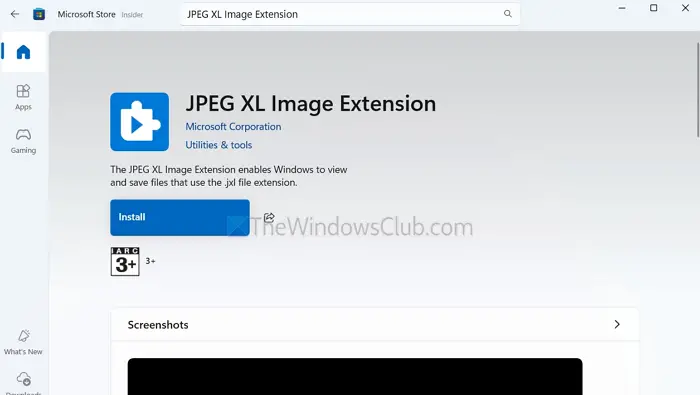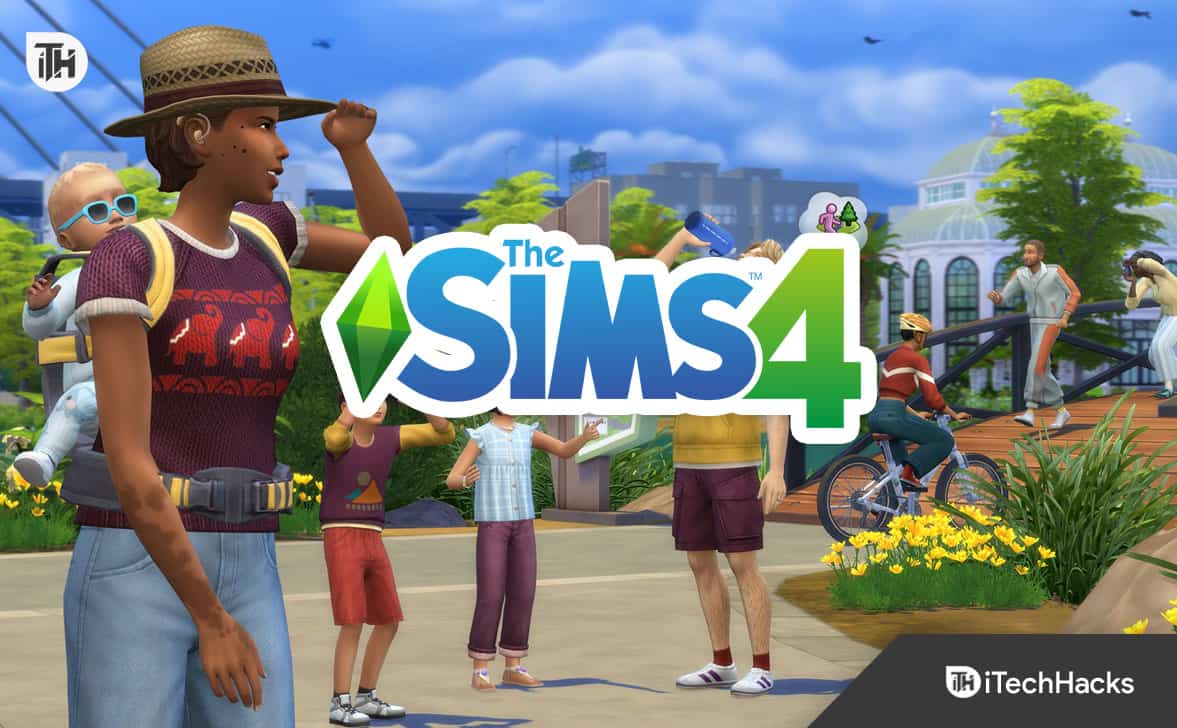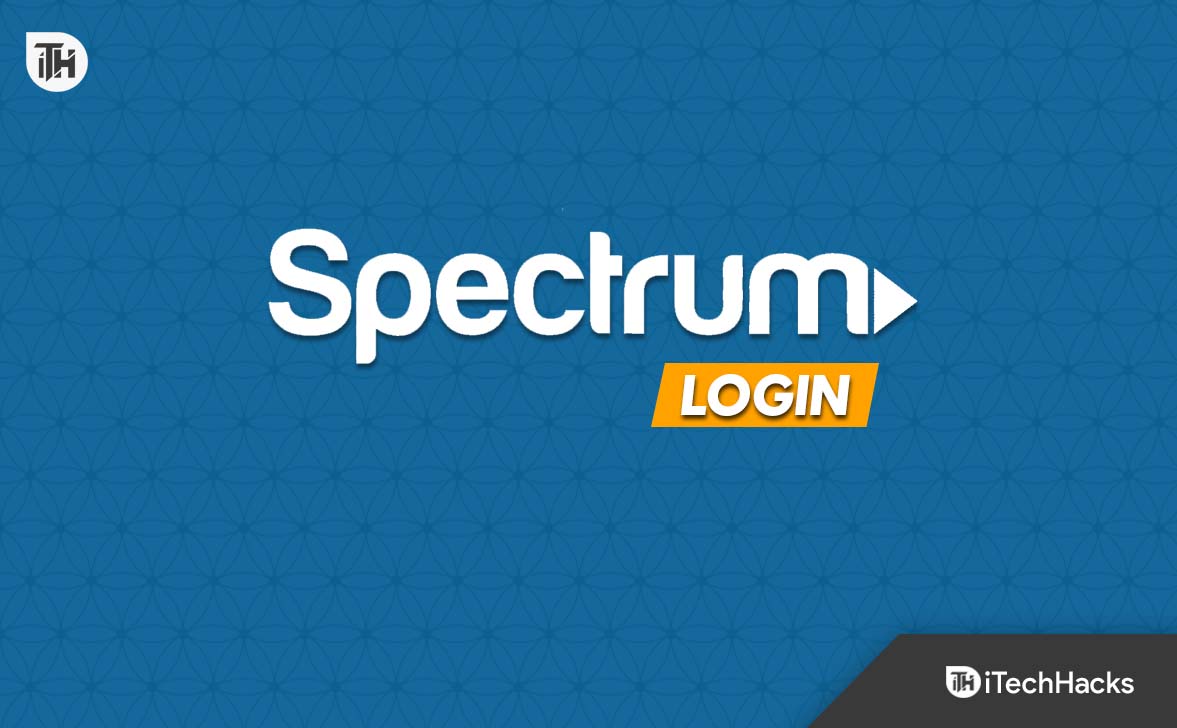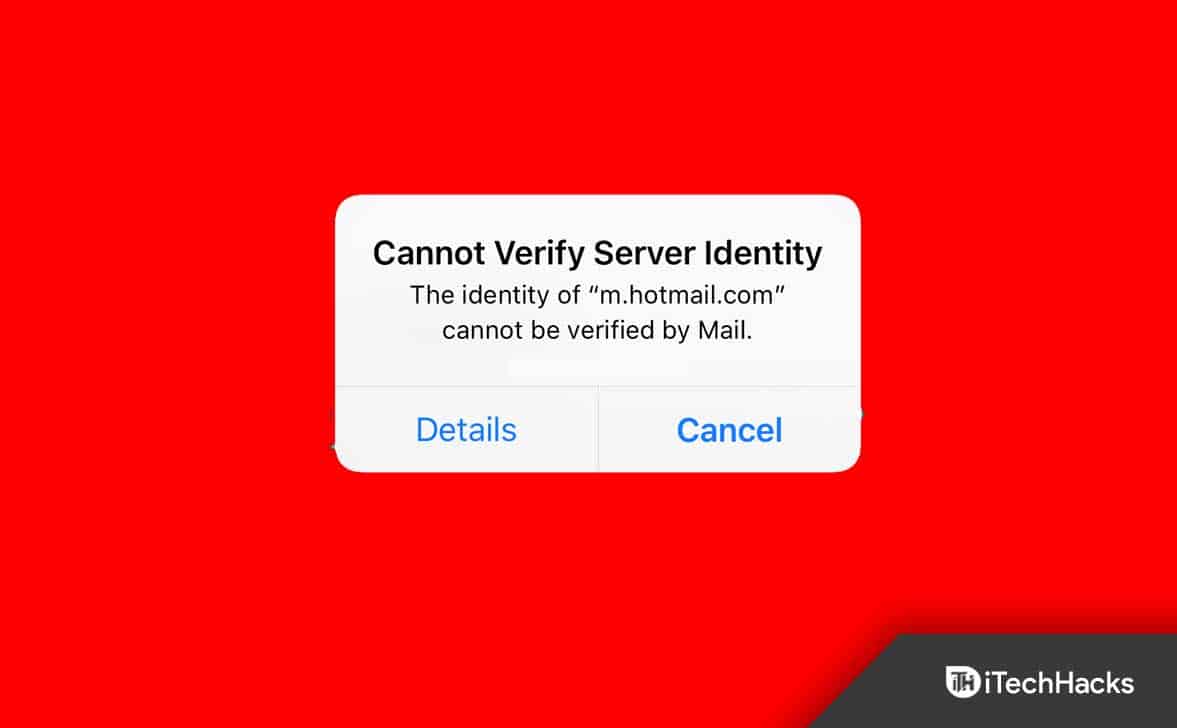Se incontri il “Impossibile individuare efi\boot\bootx64.efi"errore durante l'installazione di Windows 10 o Windows 11, le soluzioni fornite in questo articolo ti aiuteranno. Questo errore è solitamente associato all'architettura del sistema. Tuttavia, anche il supporto di installazione di Windows danneggiato può attivarlo.
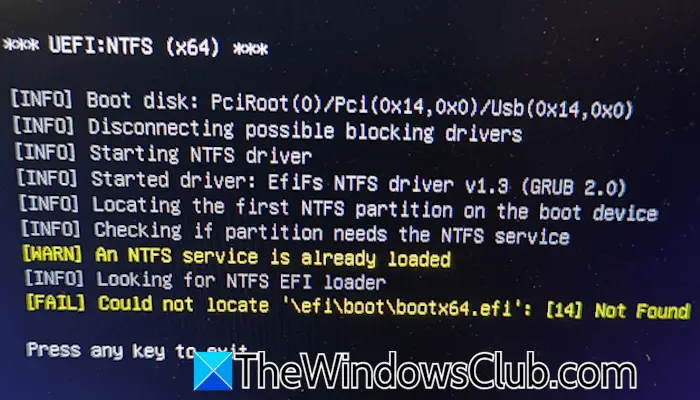
Correzione Impossibile individuare l'errore efi\boot\bootx64.efi in Windows 11/10
L’errore”Impossibile individuare efi\boot\bootx64.efi" di solito si verifica se si tenta di installare un sistema operativo Windows a 32 bit su un'architettura a 64 bit e viceversa. Tuttavia, questo non è il caso di Windows 11, poiché è disponibile solo a 64 bit. Un'altra causa di questo errore è il supporto di installazione danneggiato. Se non è possibile installare Windows 11/10 sul sistema a causa di questo errore, utilizzare queste soluzioni:
- Ripara Windows con il supporto di installazione
- Controlla l'architettura del tuo processore
- Controlla l'ordine di avvio
- Ripristina il BIOS e crea nuovamente il supporto di installazione
- Guasto hardware
Tutte queste correzioni sono spiegate di seguito in dettaglio:
1] Ripara Windows con il supporto di installazione
Alcuni utenti hanno riscontrato questo errore dopo aver installato Windows 11 sul proprio sistema. In tal caso, puoi riparare Windows 11. Non puoi avviare il sistema finché non risolvi questo errore. Pertanto, in questo caso, puoi utilizzare il supporto di installazione di Windows per riparare Windows 11.
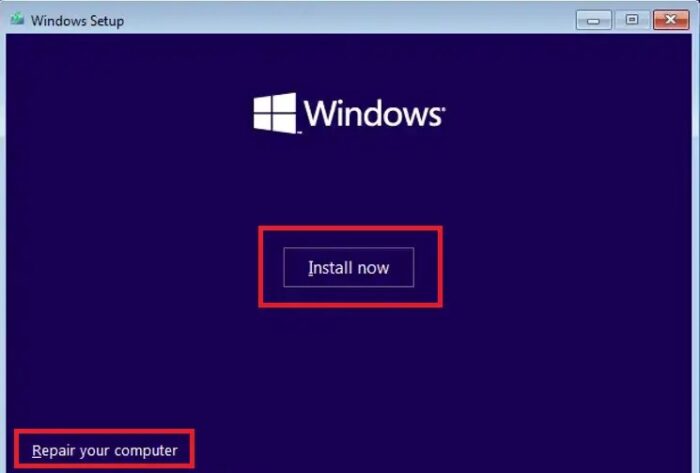
Apri un computer funzionante e scarica lo strumento di creazione multimediale dal sito Web ufficiale di Microsoft. Esegui lo strumento di creazione multimediale, inserisci un'unità flash USB nella porta USB e crea un supporto di installazione. Ora utilizza questa unità flash USB avviabile per riparare il tuo sistema.
2] Controlla l'architettura del tuo processore
Windows 11 è disponibile solo con architettura a 64 bit. Pertanto non è possibile installarlo su un sistema con architettura a 32 bit. Se stai installando Windows 10 o una versione precedente di Windows e si verifica questo errore, controlla l'architettura del tuo sistema.
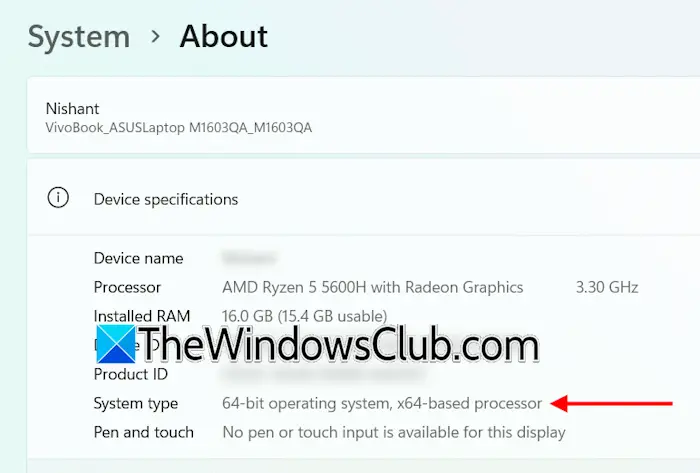
Per verificare l'architettura del tuo sistema, apri le impostazioni e vai suSistema > Informazioni. Espandi la scheda Specifiche del dispositivo. Lì vedrai l'architettura del tuo processore. Il processore basato su x64 rappresenta una CPU a 64 bit e il processore basato su x86 rappresenta una CPU a 32 bit.
Ora, in base all'architettura del tuo sistema, crea un supporto di installazione con il file ISO di Windows corretto. Questo dovrebbe correggere questo errore.
3] Controlla l'ordine di avvio
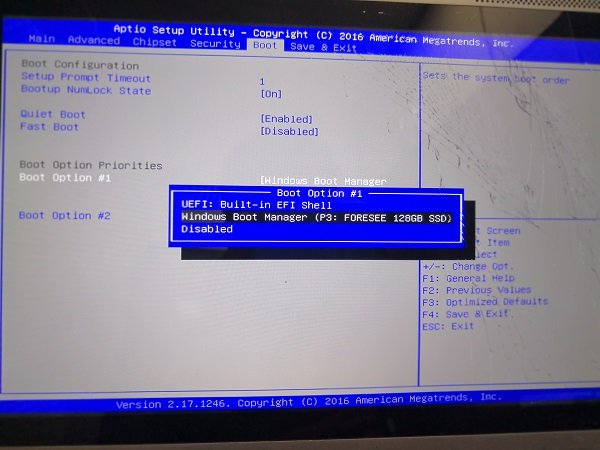
Il messaggio di errore indica che il tuo computer non è in grado di individuare il file di avvio necessario per avviare Windows. Ciò può verificarsi quando l'ordine di avvio non è corretto. Avvia il BIOS del tuo sistema e controlla l'ordine di avvio. Computer di marche diverse hanno chiavi diverse per accedere al BIOS. Fare riferimento al manuale dell'utente del computer per conoscere il corretto. I passaggi per controllare esono disponibili anche nel manuale utente. Se il disco rigido o l'SSD richiesto non è selezionato nell'ordine di avvio, selezionalo.
4] Ripristina il BIOS e crea nuovamente il supporto di installazione
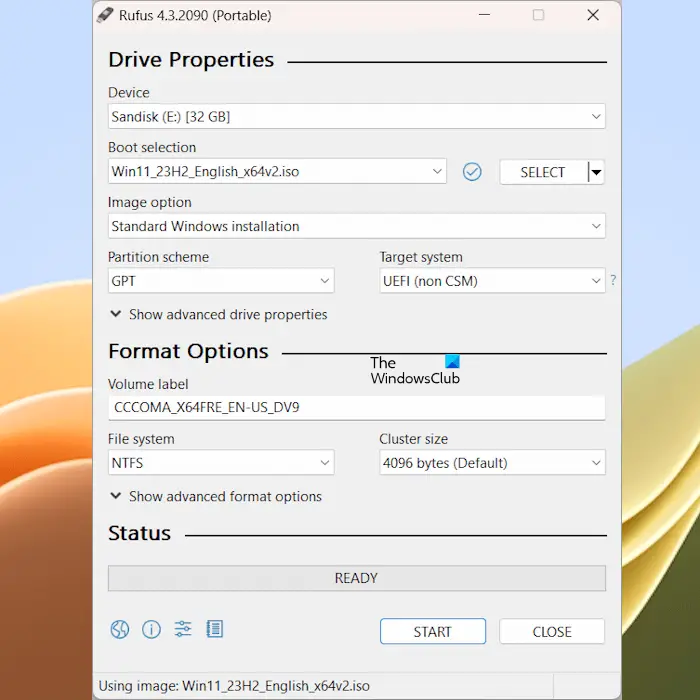
se il problema persiste,ai valori predefiniti. Dopo aver ripristinato il BIOS, creare nuovamente il supporto di installazione. Puoi utilizzare uno strumento di terze parti, comeper creare un'unità flash USB avviabile con il supporto di installazione di Windows.
Seleziona correttamente lo schema di partizione e il file system durante la creazione dell'unità flash USB avviabile utilizzando Rufus. Puoitramite l'app Gestione disco.
5] Guasto hardware
Se il problema persiste nonostante i tentativi di risoluzione di cui sopra, il problema potrebbe essere associato al disco rigido. Forse il disco rigido è danneggiato. Per verificarlo, è necessaria una custodia per disco rigido. La custodia del disco rigido collega il disco rigido interno a un computer esterno.

Spegni il computer, apri il case e smonta il disco rigido. Ora collega il disco rigido esternamente a un computer funzionante utilizzando la custodia del disco rigido. Questo ti dirà se il disco rigido è difettoso.
Come risolvere un problema EFI?
Per risolvere un problema EFI, puoiutilizzando ilricostruirebcdcomando. Prima di fare ciò, esegui il comandoren BCD BCD.bakper eseguire il backup del vecchio BCD. ILbootrec /rebuildbcdcomando.
Posso eliminare l'EFI di avvio?
Non è consigliabile eliminare la partizione EFI di avvio. La partizione di avvio EFI contiene i file essenziali richiesti dal sistema per l'avvio in Windows. L'eliminazione della partizione di avvio EFI impedirà l'avvio del sistema.
Leggi dopo:.

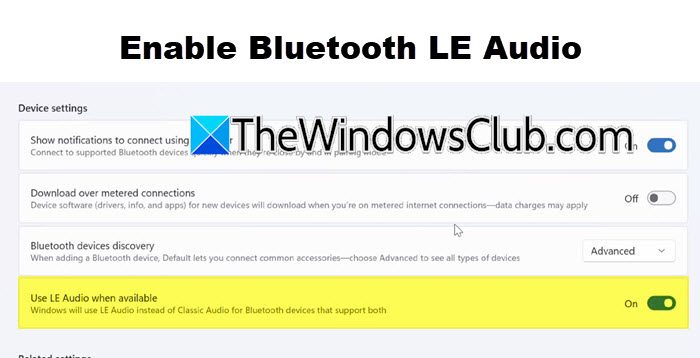

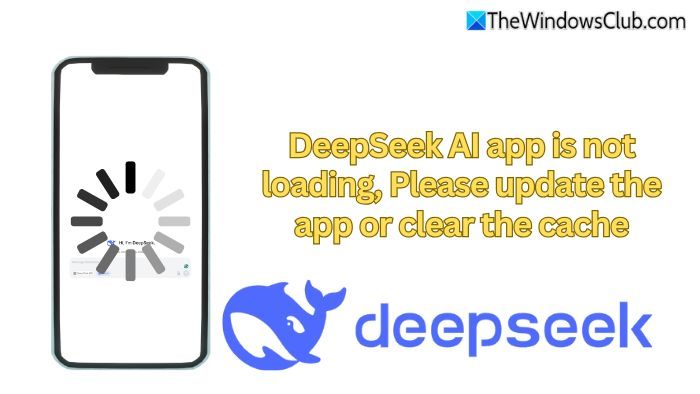
![Copilot Designer Prompt bloccato [Fix]](https://elsefix.com/tech/tejana/wp-content/uploads/2025/03/Copilot-This-prompt-has-been-blocked.jpg)